Option „Passend verkleinern“
Booklet Maker ist so konfiguriert, dass die Seiten eines Dokuments standardmäßig passend für die von Ihnen gewählte Papiergröße verkleinert werden, wobei das im Originaldokument angelegte Seitenverhältnis gewahrt bleibt.
Ausgehend von der Dokumentgröße und der von Ihnen gewählten Papiergröße berechnet Booklet Maker den erforderlichen Verkleinerungsfaktor automatisch wie folgt:
| Dokumentgröße in Relation zur Papiergröße | Skalierfaktor |
|---|---|
| Dokumentgröße ist kleiner oder gleich (<) der halben Papiergröße | 100% |
| Dokumentgröße ist größer als (>) die halbe Papiergröße | Passend verkleinern |
Aktivierte Option „Passend verkleinern“
Booklet Maker verkleinert jede Dokumentseite in dem Maße, dass sie auf eine Hälfte eines Bogens der gewählten Papiergröße passt.Beispiel: Eine Dokumentseite der Größe „13x19 Inch“ wird auf die halbe Größe eines „11x17 Inch“ großen Bogens verkleinert (also auf „8,5x11 Inch“).
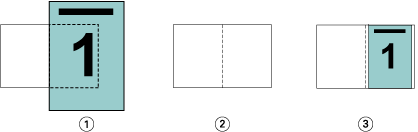
| 1 | Dokumentgröße: „13x9 Inch“ |
| 2 | Papiergröße: „11x17 Inch“ (1/2 Papiergröße = „8,5x11 Inch“) |
| 3 | Ergebnis: Dokumentgröße „13x19 Inch“ reduziert auf 1/2 Papiergröße („8,5x11 Inch“) |
Booklet Maker unterstützt auch das Ausschießen für Papiergrößen einer anderen Norm und nicht standardisierte Papiergrößen.
Beispiel: Ein Dokument mit der Seitengröße „A4“ kann für Papier der Größe „Letter/US Brief“ ausgeschossen und skaliert werden. Die resultierende Größe beträgt „5,5x8,5 Inch“. (Dies entspricht der Hälfte eines Bogens der Größe „8,5x11 Inch“ (=Letter/US Brief).
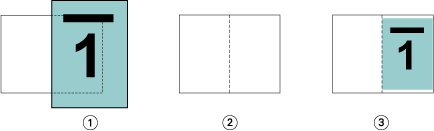
| 1 | Dokumentgröße – „A4“ (210x297 mm) |
| 2 | Papiergröße: „8,5x11 Inch“ (1/2 Papiergröße =„5,5x8,5 Inch“) |
| 3 | Ergebnis: Dokumentgröße „A4“ reduziert auf 1/2 Papiergröße („5,5x11 Inch“) |
Deaktivierte Option „Passend verkleinern“
Ist die Option „Passend verkleinern“ deaktiviert, werden die Dokumentseiten in der im Dokument angelegten Größe (d. h. mit dem Skalierfaktor 100%) gedruckt. Ist der Seiteninhalt größer als die halbe Papiergröße, werden die überstehenden Teile des Inhalts abgeschnitten.In bestimmten Situationen kann dieses Abschneiden durchaus erwünscht und sinnvoll sein. Wenn ein Dokument z. B. Druckermarken umfasst, die dazu führen, dass die Dokumentgröße größer als die halbe Papiergröße wird, muss die Option „Passend verkleinern“ deaktiviert werden, damit die Seiten mit dem Skalierfaktor 100% gedruckt werden, da anderenfalls die gesamte Dokumentseite (einschließlich der Druckermarken) passend für die gewählte Papiergröße verkleinert wird.
Die Option „Passend verkleinern“ muss auch deaktiviert werden (damit die Druckausgabe mit dem Skalierfaktor 100% erfolgt), wenn für einen Randanschnitt die Dokumentgröße bewusst so konzipiert wurde, dass die Inhalte größer als die halbe Papiergröße sind.
Die folgende Abbildung zeigt einen Seitenbereich der Größe „8,5x11 Inch“ (= gewünschter Inhalt) mit Druckermarken, die bewirken, dass die Dokumentgröße auf „10,2x12,5 Inch“ anwächst. Durch das Deaktivieren der Option „Passend verkleinern“ (Einstellung „Aus“) wird der Seiteninhalt in der Originalgröße (d. h. mit dem Skalierfaktor 100%) auf eine Hälfte eines Bogens der gewählten Papiergröße gedruckt:

| 1 | Dokumentgröße: „10,2x12.7 Inch“ – Gewünschter Inhalt: „8.5x11 Inch“ |
| 2 | Papiergröße: „11x17 Inch“ (1/2 Papiergröße = „8,5x11 Inch“) |
| 3 | Vor Schneiden |
| 4 | Ergebnis: Gewünschter Inhalt („8,5x11 Inch“) gedruckt mit Skalierfaktor 100% |
